Как добавить контакт в вайбер на компьютере
Запустите Вайбер, нажмите на кнопку «Меню». Далее нажмите «Добавить контакт». Введите номер телефона абонента и нажмите «Продолжить». Укажите имя абонента и нажмите «Готово».
Как найти в вайбер человека по имени и фамилии, номеру телефона, без номера
- на смартфоне зайдите в «Контакты». В версии для пк — в «Чаты»;
- нажмите на «Поиск» (значок с изображением лупы);
- набирайте цифры номера или буквы имени абонента (необязательно первые) до тех пор, пока не увидите искомого.
Как добавить контакт
Если вы хотите внести нового знакомого в список контактов, тогда вам нужно воспользоваться Вайбером на телефоне, так как именно данная функция доступна только для мобильных версий.
- Запускаете приложение.
- Открывается главная страница с чатами.
- Внизу переходите в раздел «Еще».
- Среди представленных пунктов переходите в «Добавить контакт».
- На экране появляется поле для ввода номера телефона, вводите туда номер вместе с международным кодом, нажимаете «Готово».
- Далее система произведет поиск указанного номера на сервере Вайбера и если такой пользователь зарегистрирован, то высветится его имя и фотография. Под фото будут доступны две функции «Бесплатный звонок» и «Бесплатное сообщение». Вы можете сразу перейти к общению.
Вот так просто контакт не только добавлен в список пользователей в Вайбере, но и занесен в общую телефонную книгу.
Добавить в приложение нового контакта можно и другим не менее сложным способом. Для этого войдите в приложение, перейдите во вкладку «Вызовы», через нижнюю панель и нажмите на иконку с человечком и плюсиком – на Айфонах она размещается справа вверху, а на Андроид слева внизу. Или в качестве еще одной альтернативы, вы можете просто записать номер человека в телефонную книгу контактов, а он перенесется в Вайбер, если он в нем зарегистрирован.
Персональный компьютер (ОС Windows)
Мессенджер Viber хоть и был разработан преимущественно под мобильные устройства, может быть установлен и на ПК. Как создать контакт:
- При первом запуске программа потребует авторизоваться через QR-пароль. То есть нужно взять смартфон, зайти в Вайбер и отсканировать код на экране монитора.
- Жмите «Синхронизация», чтобы все переписки и телефонная книга послались и на ПК-версию.
- Программа для компьютера имеет свои особенности, она слегка «урезана». То есть конкретной опции «Добавить человека» в ней нет. Но есть маленькая хитрость, позволяющая открывать диалог и звонить абонентам, отсутствующим в телефонной книге. Для этого из меню кликните «Ещё» (горизонтальное троеточие).В следующем окне активируйте «Набрать номер».
- Введите телефон и жмите иконку сообщения.
- Откроется новое окно, где будет сказано, что этого человека нет в телефонной книге. Тут же предложение сохранить его.
- Все, теперь в переписках появился новый диалог. Остается только сохранить номер со смартфона, и он при следующем запуске ПК-версии Viber будет синхронизован.
Используем «Контакты»
Можно поступить гораздо проще: добавить нужный номер в записную книжку на смартфоне. Список автоматически синхронизируется и контакт появится в Вайбере. Для многих такой вариант может показаться более простым:

- На главном экране аппарата ищем ярлык «Контакты» и тапаем по нему для открытия списка. Затем нажимаем на иконку с изображением плюса.
- Теперь аккуратно заполняем все графы: полное имя, номер телефона и так далее. После этого нажимаем на кнопку «Сохранить».

Теперь контакт появится в записной книжке смартфона. А через несколько секунд запустится синхронизация и его можно будет найти в списке Вайбера. Как видите, этот способ действительно несколько проще предыдущего.
Как добавить контакт Viber на смартфоне?
Проблем в добавлении контакта в принципе нет, но иногда возникает сложность в нахождении, того самого пункта меню «Добавить контакт». Самый простой способ это зайти в контакты и внизу экрана появится кружок. (показано на картинке)
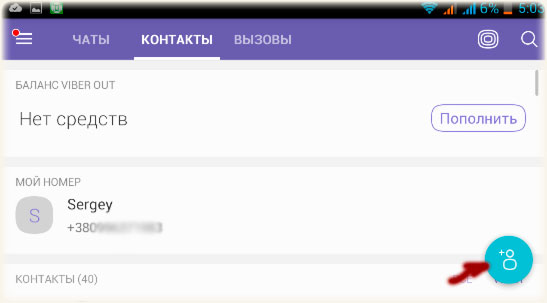
Далее приложение вас перенесет на страничку, где можно ввести номер телефона в международном формате, т.е. в виде +380…, потому как без плюсика в начале номера приложение поиск не хочет осуществлять и даже если вы уверены, что данный абонент есть в вайбере, вам все равно предложат его пригласить. Потому номер вводим полностью. После ввода номер нажимаем продолжить.
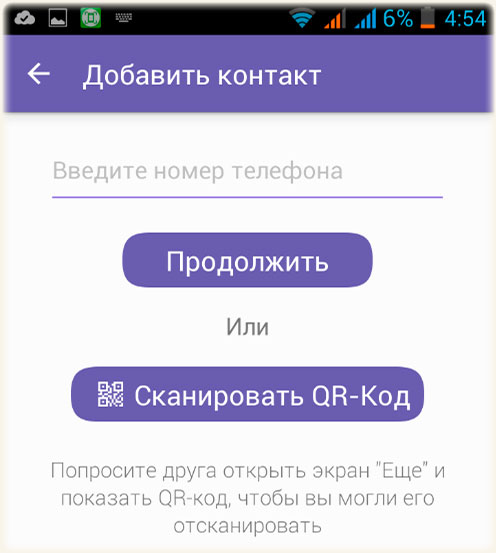
Если данный абонент уже зарегистрирован в данном мессенджере, то вам выпадет его контакт и достаточно будет нажать клавишу – готово. Если же его нет в данной системе, то вам выпадет предложение его пригласить.
Добавление контакта на компьютере
К сожалению, разработчики Вайбера не очень чтят свои версии для ПК, поэтому тем пользователям Windows которые захотят добавить контакт на настольной версии сервиса приходится довольствоваться простым набором номера абонента. Открыть данную возможность можно после нажатия на иконку кнопки «Еще» в виде трех точек.

Нажмите на «Еще» а затем на «Набрать номер»
Откроется клавиатура, где вы можете ввести номер телефона нужно вам абонента Вайбера.

Наберите номер абонента
После разговора с этим контактом, запись об этом появиться во всех ваших приложениях (в том числе на мобильном устройстве). При этом в начале беседы там будет выводиться стандартное сообщение «Этого номера нет в вашем списке контактов». И возможность «Добавить» и «Заблокировать» его.
Добавление контакта в Viber

К сожалению, разработчики Вайбера не очень чтят свои версии для ПК, поэтому тем пользователям Windows которые захотят добавить контакт на настольной версии сервиса приходится довольствоваться простым набором номера абонента. Открыть данную возможность можно после нажатия на иконку кнопки «Еще» в виде трех точек.

Нажмите на «Еще» а затем на «Набрать номер»
Откроется клавиатура, где вы можете ввести номер телефона нужно вам абонента Вайбера.

Наберите номер абонента
После разговора с этим контактом, запись об этом появиться во всех ваших приложениях (в том числе на мобильном устройстве). При этом в начале беседы там будет выводиться стандартное сообщение «Этого номера нет в вашем списке контактов». И возможность «Добавить» и «Заблокировать» его.
Добавление контакта на телефоне или планшете
В отличии от ПК, добавление контакта в приложении Viber для одной из поддерживаемых мобильных платформ не составляет труда и можно произвести несколькими способами.
Добавление контакта QR-кодом
Самый быстрый из них – сканировать QR-код абонента средствами смартфона. При этом вы должны находиться в непосредственной близости от других пользователей, чтобы иметь возможность считать QR-код с чужого телефона с помощью своей камеры. На телефонах с ОС Android и iOS доступ к сканированию кода
Чтобы узнать QR-код учетной записи потенциального контакта, он должен открыть меню Viber на своем смартфоне или планшете. На устройствах под управлением iOS для этого нужно нажать на иконку QR-кода, расположенную в правом верхнем углу меню…

Иконка QR-кода в iOS
… а при использовании Android выберите пункт «QR-код» -> «Мой код».
Мой QR-код на Android
Чтобы запустить сканер QR-кода на своем Android-телефоне, перейдите в меню Viber, щелкнув по изображению гамбургерного меню…

Нажмите на гамбургерное меню в Android
Далее найдите в перечне пункты меню «QR-код»

Пункт QR-код на Android
На iPhone нажмите «Еще».

Нажмите кнопку «Еще»
Далее найдите в перечне пункт «Сканер QR-кода» соответственно.

Пункт «Сканер QR-кода»
Добавление контактов с телефонной книги телефона
Также добавить контакт в Viber можно посредством обычной телефонной книги вашего смартфона. Если все сделано верно и мессенджеру разрешен доступ к списку контактов, то при следующей синхронизации данных контакт будет автоматически скопирован и в перечень абонентов Viber. Чтобы ускорить этот процесс, закройте приложение и откройте его повторно. Важно не свернуть, а именно закрыть Viber (через диспетчер приложений).
«Ручное» добавление контакта
Добавление контактов из меню мессенджера также не составляет труда. Для этого перейдите в раздел «Контакты» и щелкните по иконке с изображением плюса, которая расположена в правом верхнем углу на устройствах с iOS…

Нажмите на плюсик
… или в правом нижнем углу на смартфонах с Android.

Добавление контакта в Android
В открывшемся окне введите данные нового пользователя, указав его номер телефона в международном формате, после чего щелкните «Готово»/«Продолжить».

Добавление контакта «По факту»
Если диалог с новым абонентом уже состоялся, например, вы получили от него сообщение с приглашением, то перейдите в раздел «Чаты» и выберите разговор с новым контактом из предложенного перечня. В окне чата щелкните по контакту пальцем, тем самым открывая информацию о нем. Далее нажмите на иконку с изображением карандаша (функция «Редактировать») и выберите «Сохранить» в появившемся окне.












